AndroidからiPhone6に機種変更し、色々な設定につまづいております(笑)。ちなみにキャリアはドコモです。
僕の中で最重要引き継ぎ事項はLINEです。Androidで事前に設定を済ませ、いざiPhone側で利用登録を進めていると、LINEからのSMSが受信できない!これは困ったということでドコモショップの人に尋ねたところ解決策を教えてくれたのでシェアします。
SMSが送れないのはドコモのせい
初めてのiPhoneだったので、iPhoneのSMSの扱い方もよくわからず、iPhoneでSMSの設定をしないといけないと思っていましたが、実はドコモのSMSの初期設定のせいでした。
まずは「サポート」を開きましょう。dメニューのお客様サポートからでも行けます。
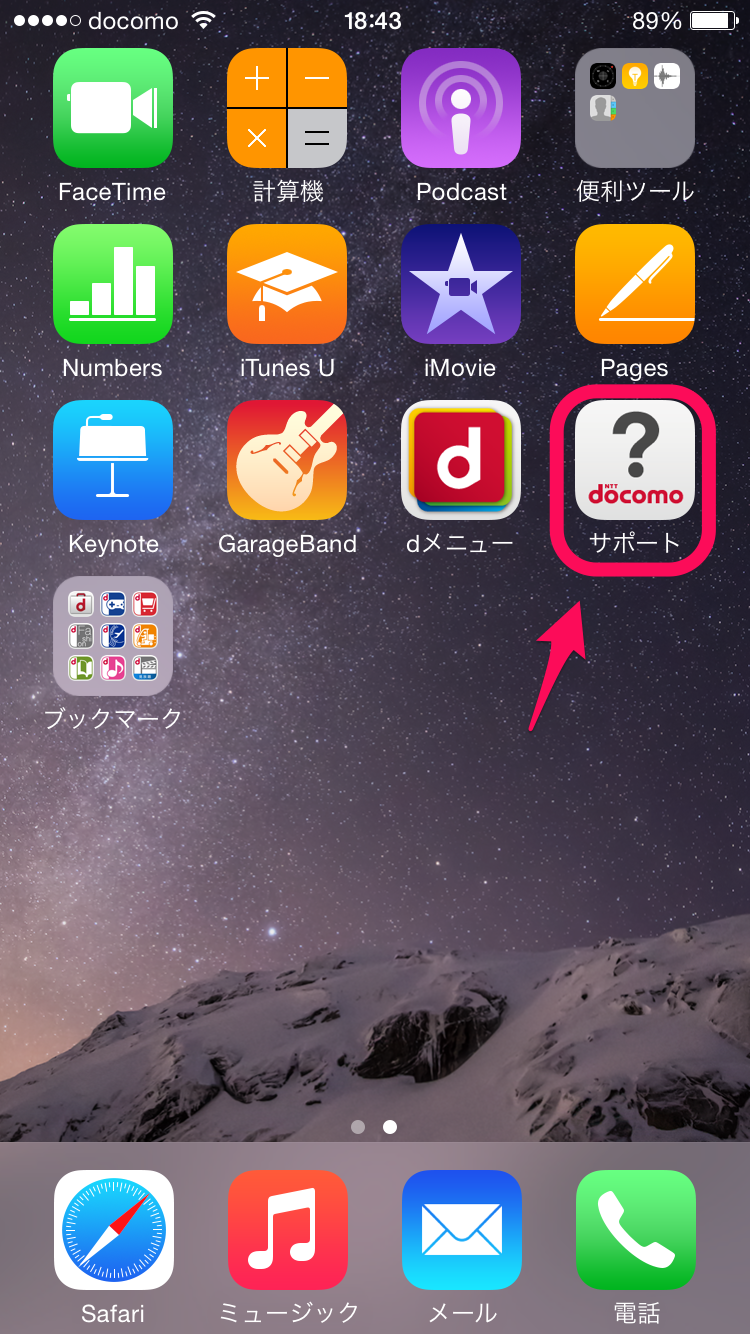
「サービス・メールなどの設定」をタップします。
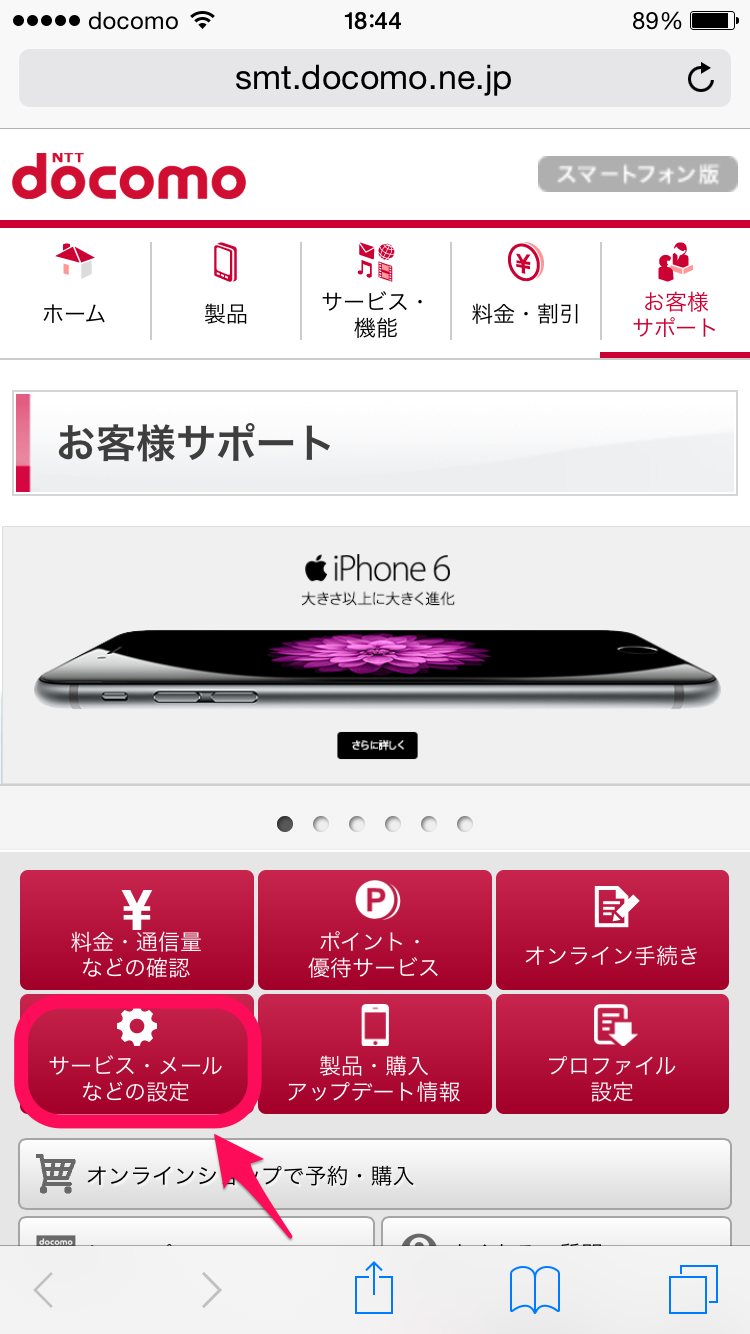
「各種設定の一覧を見る」をタップします。
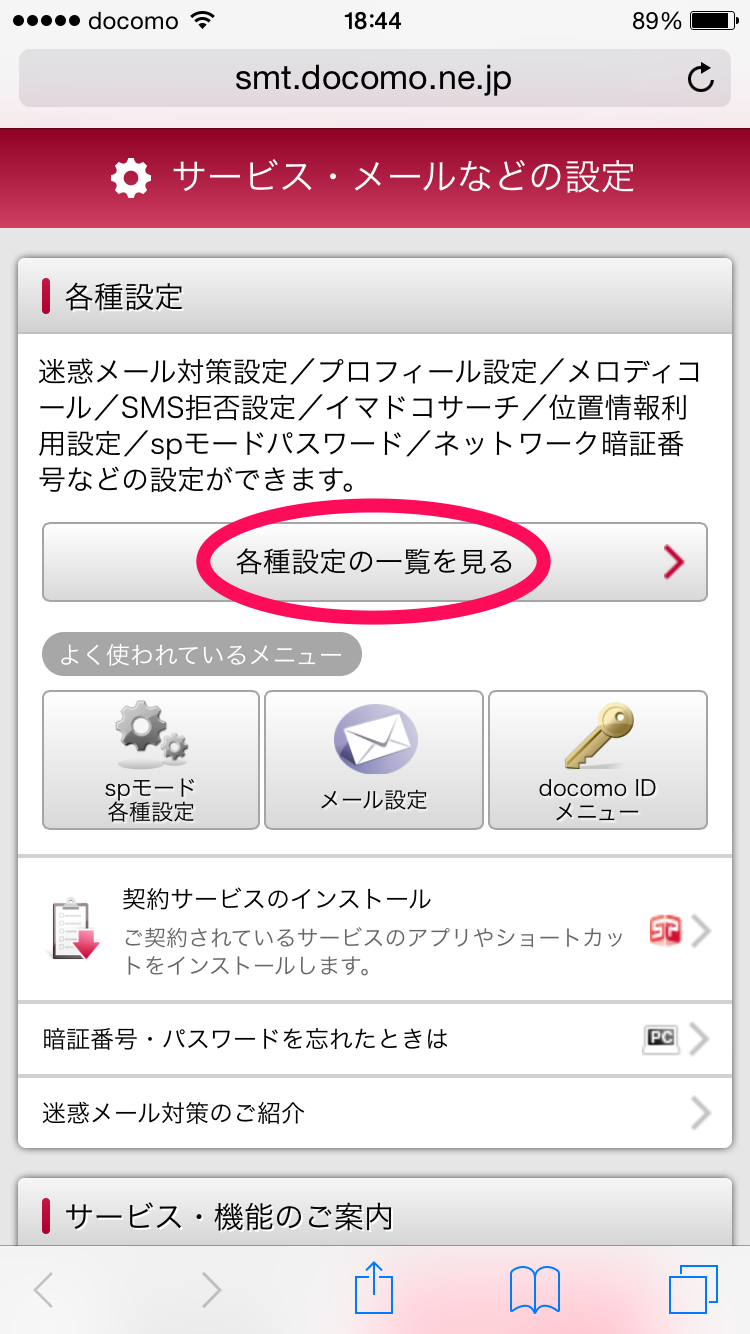
「あんしん・安全」タップしてSMS拒否設定をタップします。
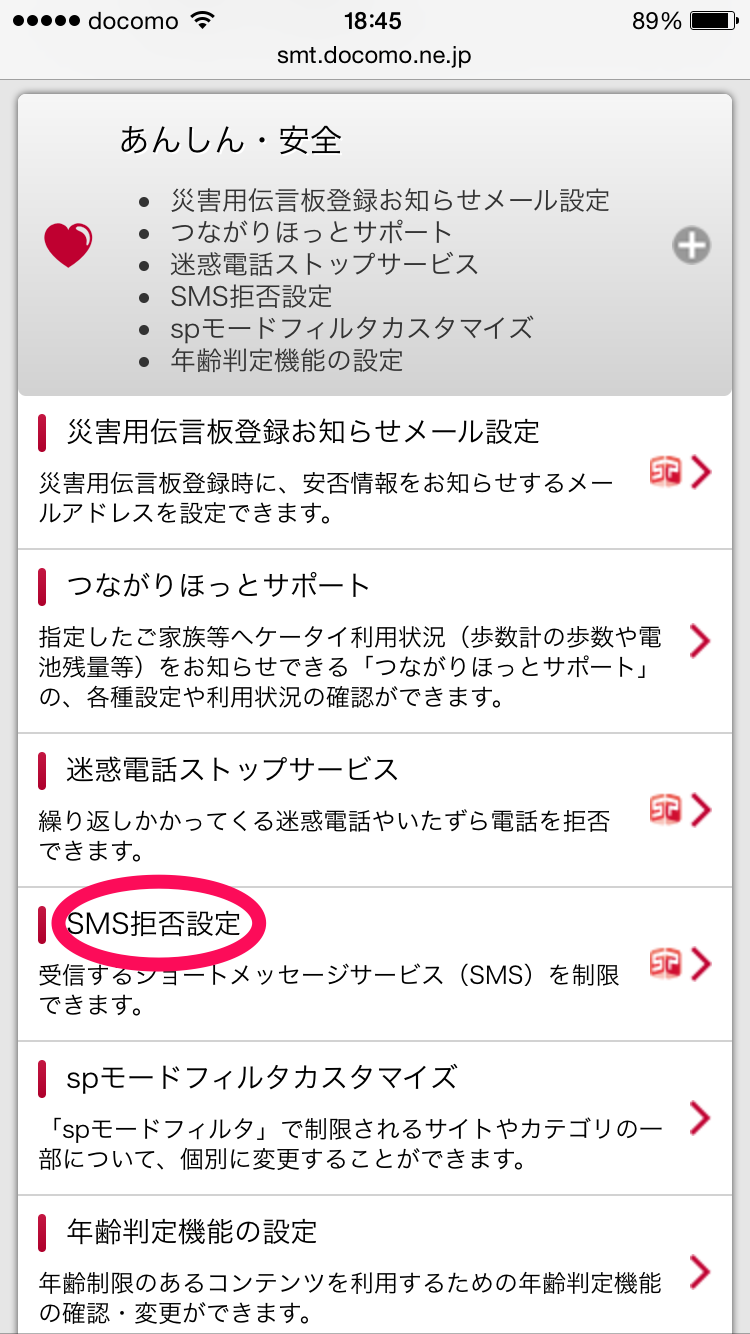
ちなみに項目の端にSPモードのマークが付いているものは3GやLTEなどドコモ回線でないとつながりません。Wi-Fiでは繋がりませんのでご注意ください。
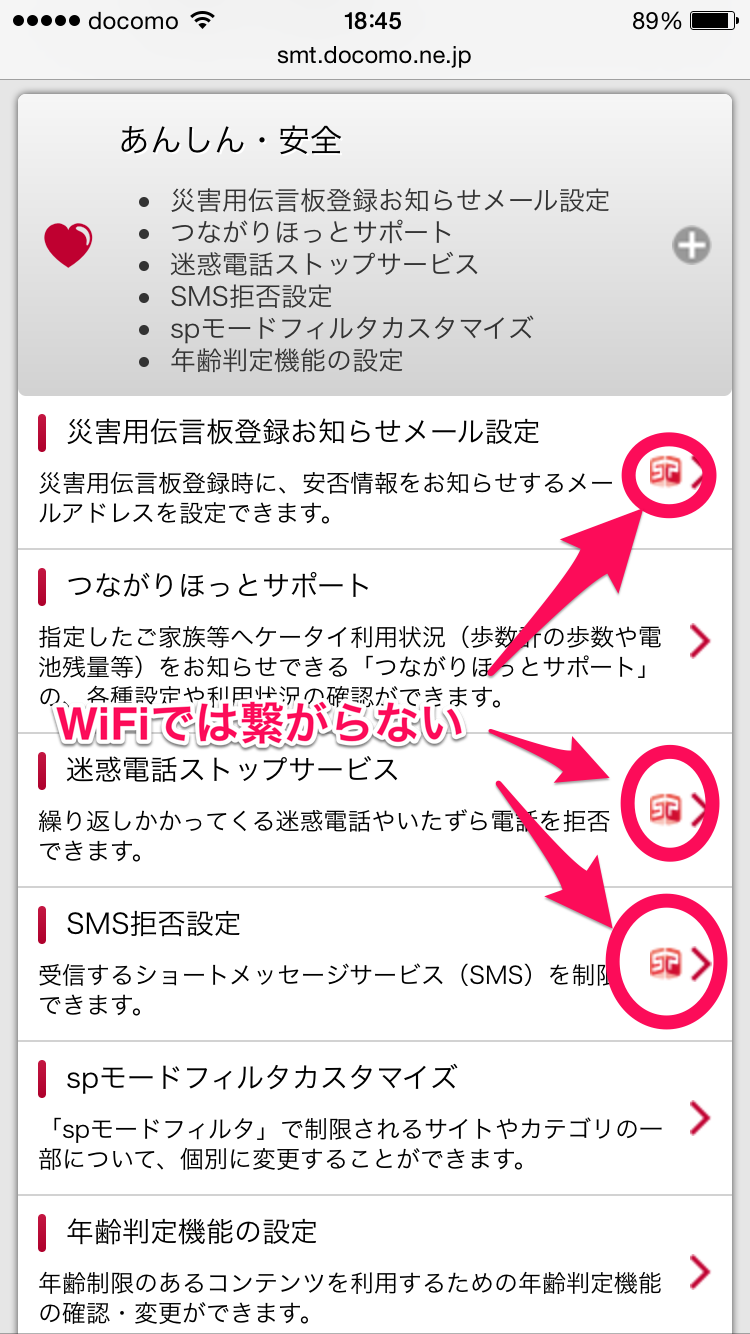
ネットワーク暗証番号を入力し、「設定」をタップします。
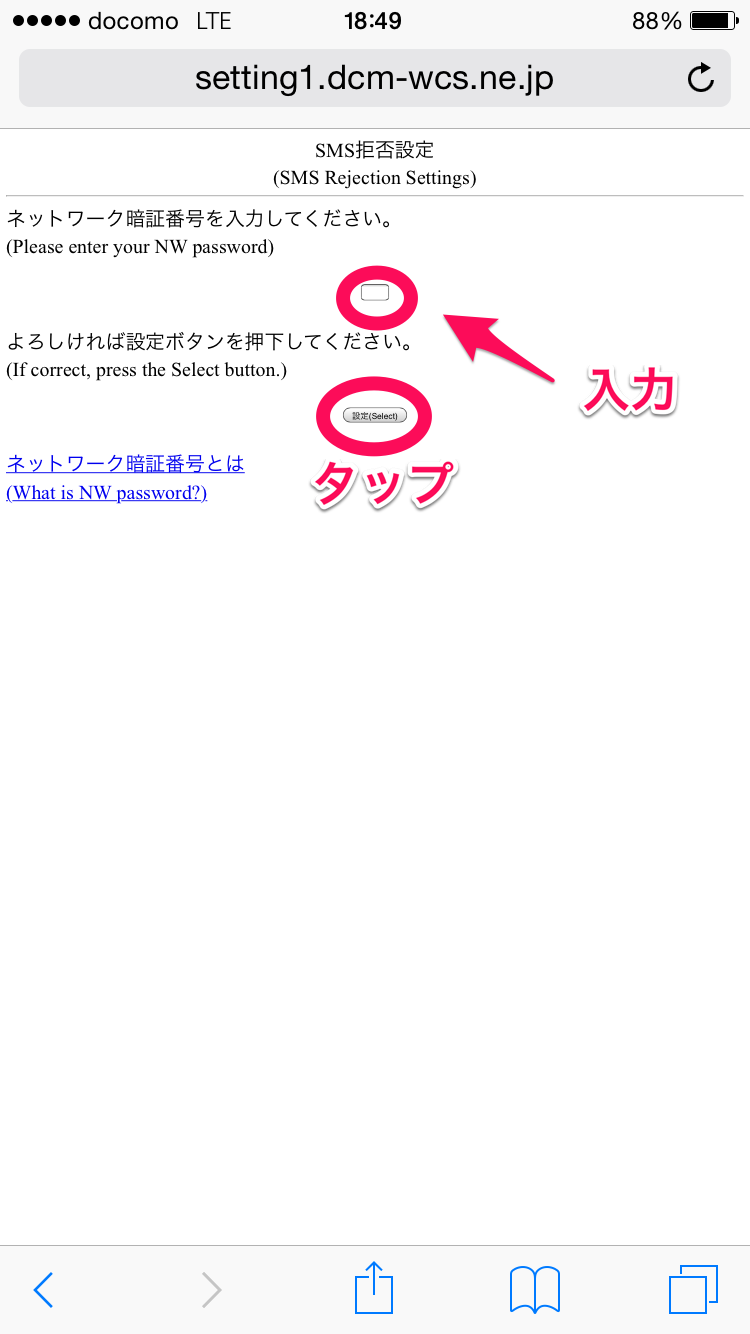
すると「SMS一括拒否」になっているではありませんか!これじゃあ届くはずありません。初期設定ではみなさん一括拒否になっているようなので、設定を変えてあげましょう。「拒否しない」にチェックして「決定」をタップします。
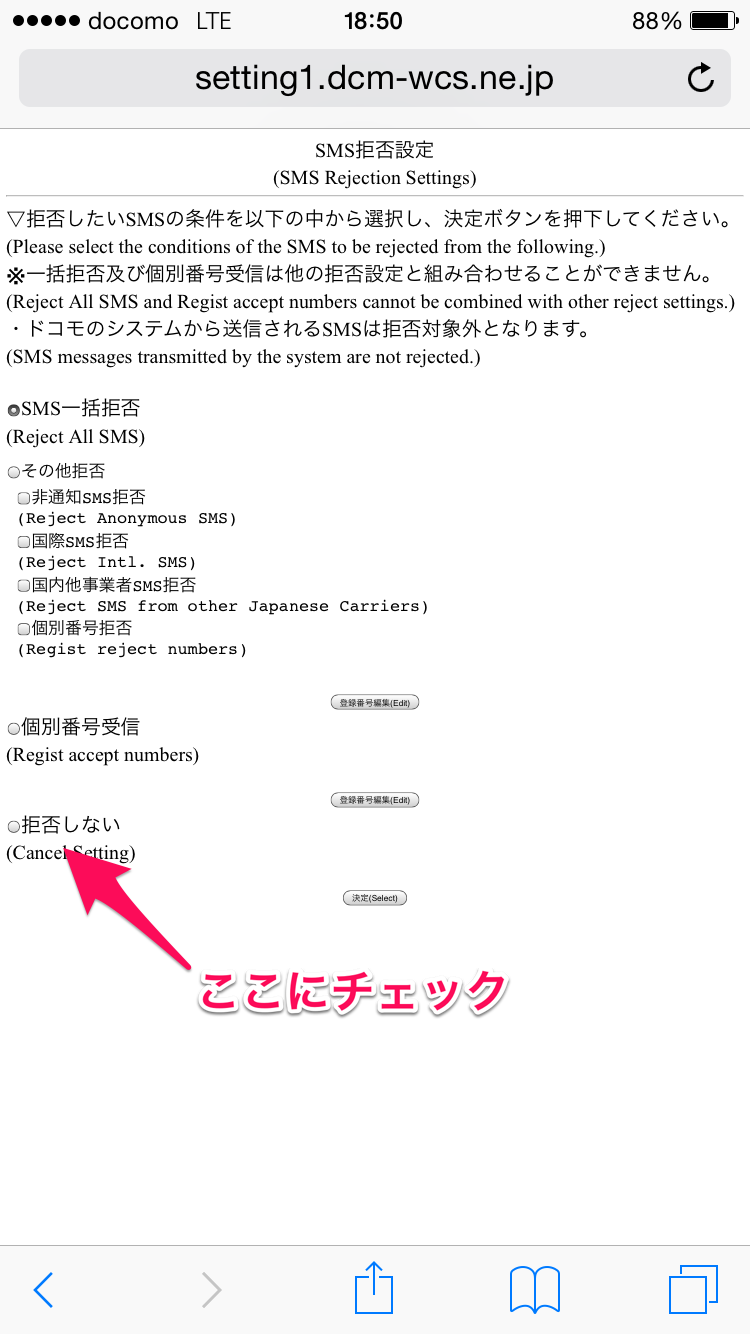
これで設定は完了です。
iPhoneで設定を確認しておこう
念のためiPhoneの設定を開いてSMSが受信できるようになっているか確認しましょう。設定から「メッセージ」をタップします。
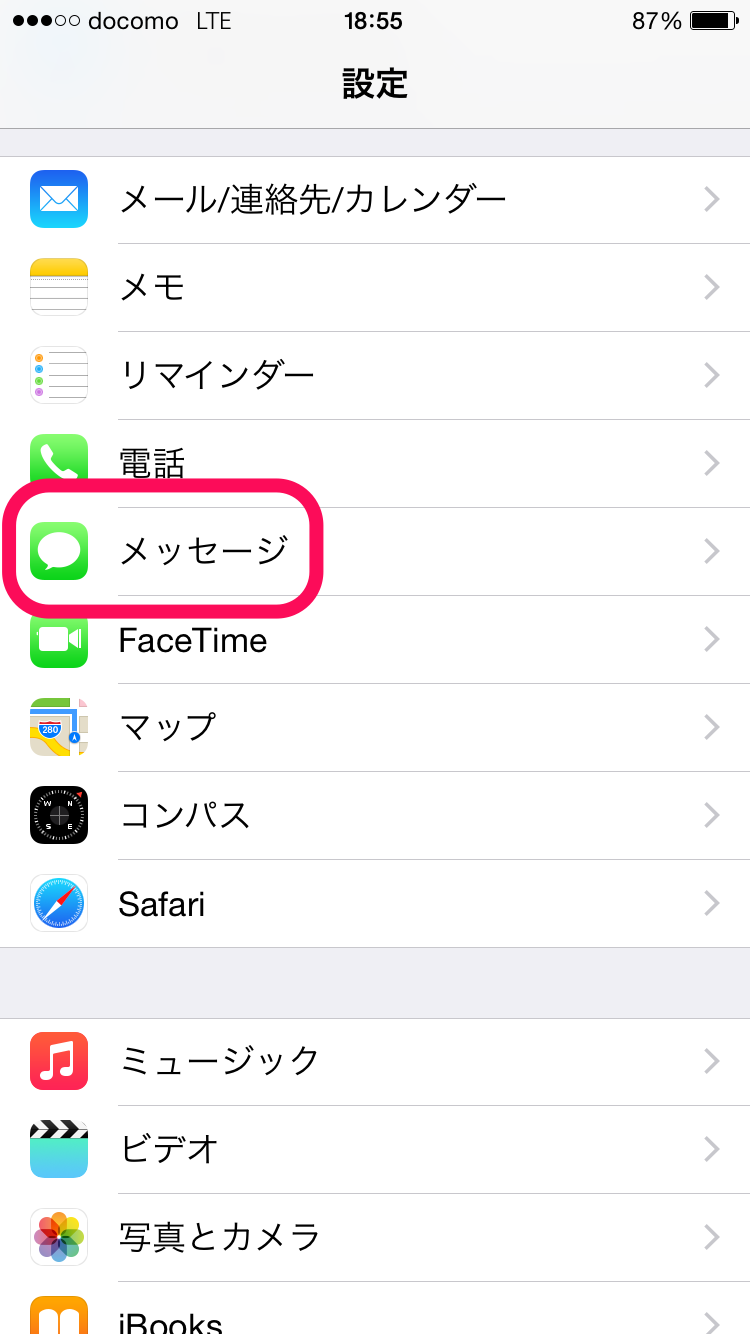
「iMessage」がオンになっていることを確認してください。また、「送受信」に自分の電話番号が表示されていれば大丈夫です。
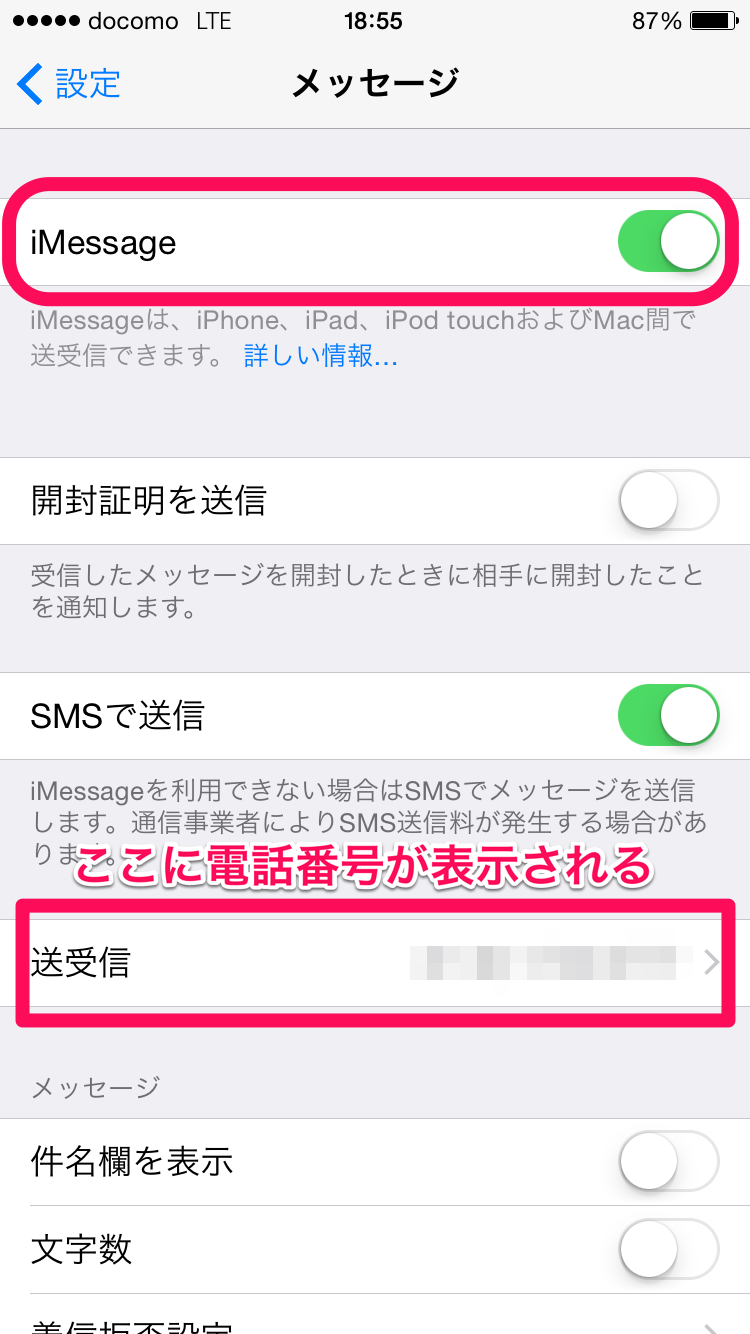
iPhoneでSMSを送受信するには「メッセージ」を使います。
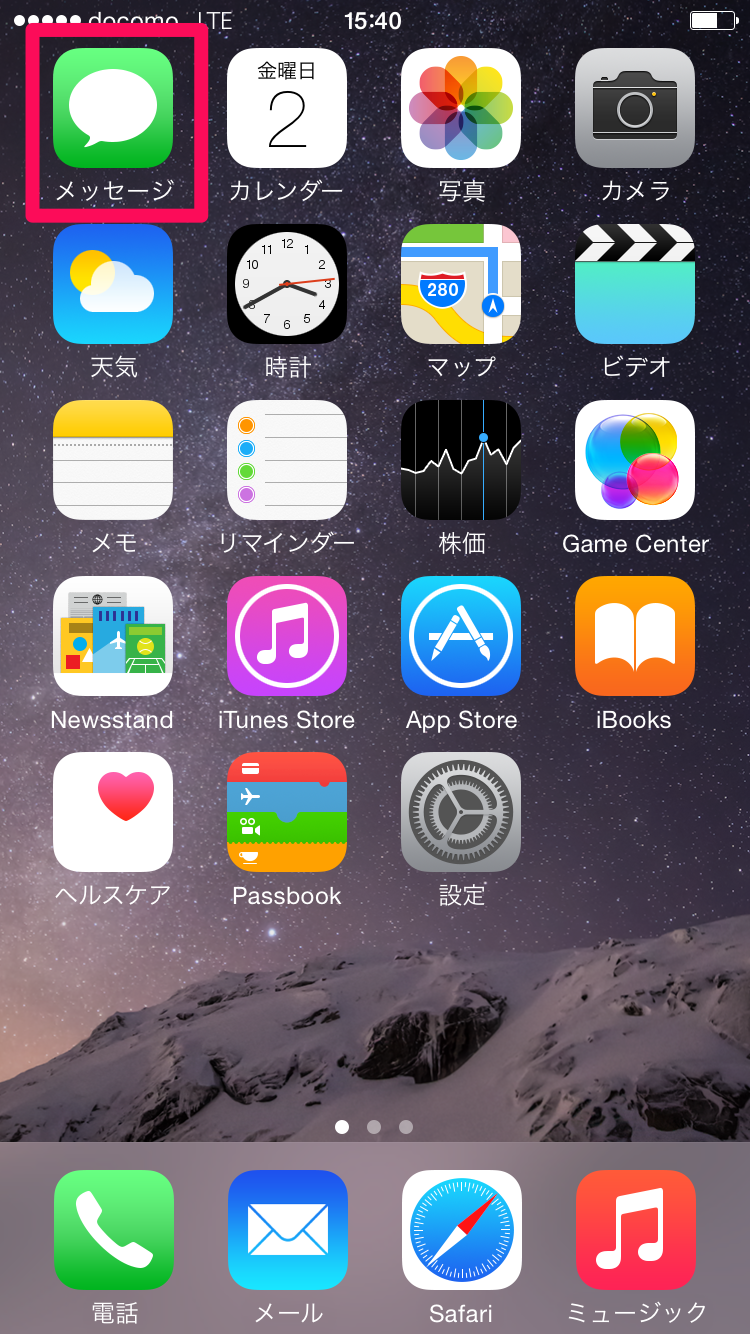
ドコモの小さな親切なのでしょうが、一括拒否にされているならされていると最初から教えて欲しいものですよね。てっきりiPhoneのせいだと思っていました。
なにはともあれ、この設定変更でLINEからSMSを受信することが出来ました。
もしドコモ端末を使っていてSMSが受信できない場合はこの方法を試してみてください。
おすすめ
iPhone7 / 7 Plusにおすすめの超絶おしゃれケース
最後までお読みいただきありがとうございました。















